
Win7旗舰版无法启动dolby音频驱动程序怎么办?
时间:2021-04-26 07:28:16
作者:yanadmin
来源:60xp系统管家
1. 扫描二维码随时看资讯
2. 请使用手机浏览器访问:
http://m.60xp.com/course/7668.html
手机查看
dolby音频驱动程序可以修复电脑音频相关的各种典型问题,让我们的电脑能够播放出更高音质的声音。最近有使用Win7旗舰版的小伙伴跟小编反映,自己的电脑无法启动dolby音频驱动程序。下面小编就给大家带来了详细的解决方法。
Win7旗舰版无法启动dolby音频驱动程序的解决方法:
1、右击‘此电脑’或者‘我的电脑’或者‘计算机’。
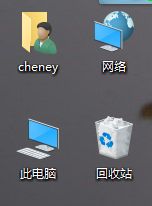
2、出现菜单,点击管理。
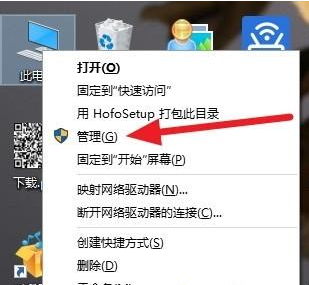
3、点击设备管理。
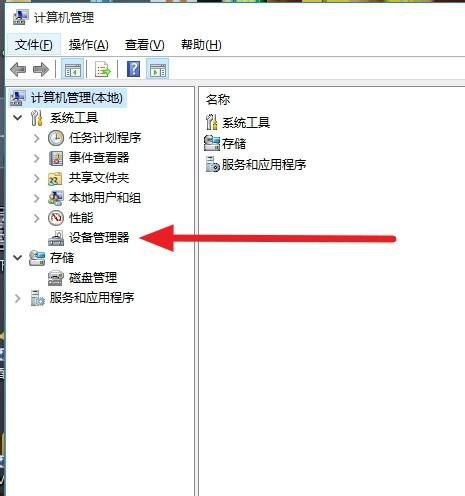
4、声音和视频游戏控制器。
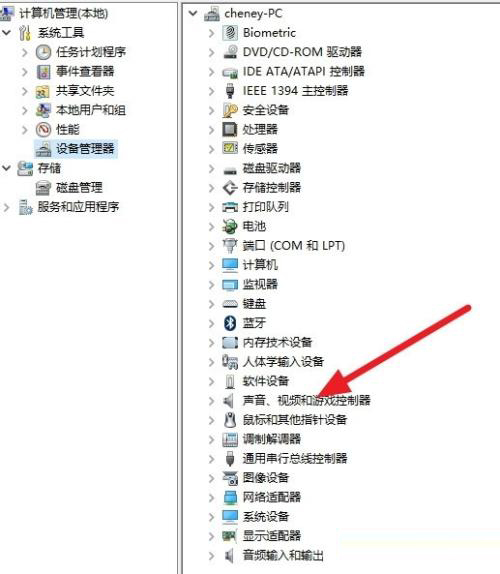
5、点开,看到驱动不是杜比的吧。
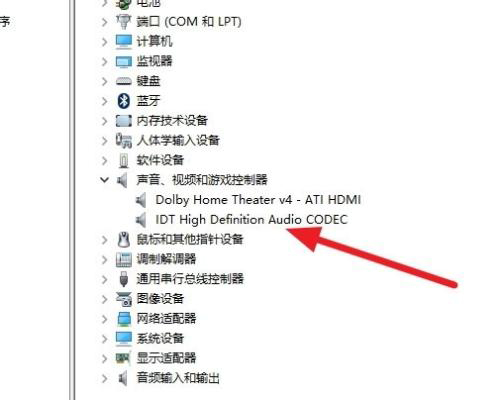
6、点击右键,选择更新驱动。
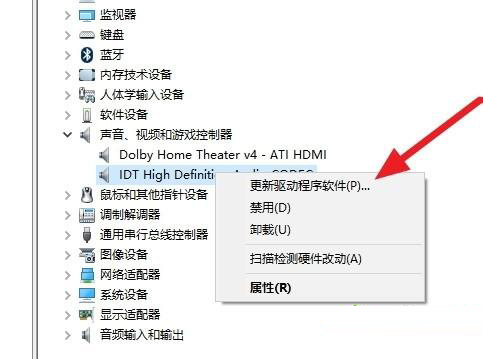
7、点击浏览计算机以查找驱动程序软件。
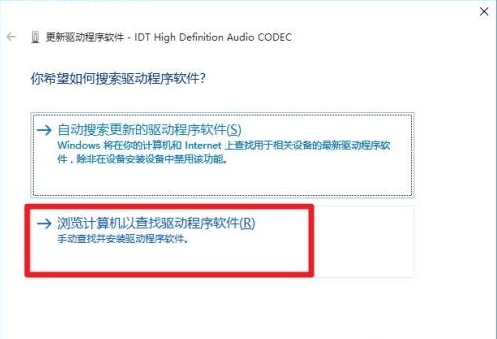
8、点击从计算机的设备驱动程序列表中选取。
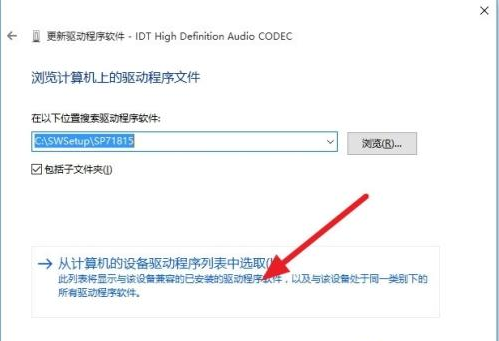
9、将显示兼容硬件的勾打掉。
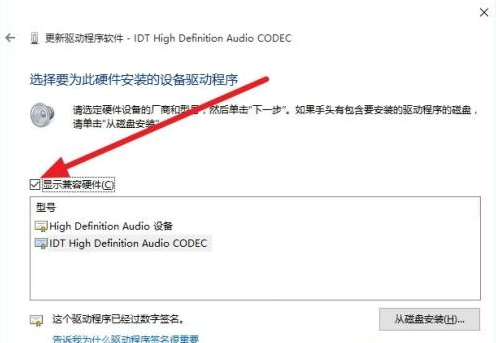
10、找到杜比Dolby Laboratories,右边选择自己声卡对应得驱动。
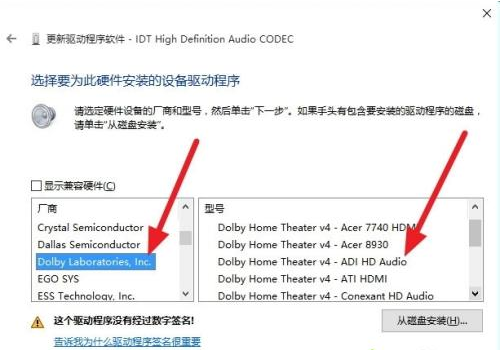
11、点击下一步,出现警示,继续吧,如果声卡支持打开软件就不会出现提示了,多试几个驱动。
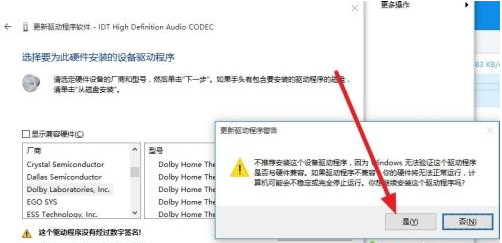
上面就是关于win7无法启动dolby音频驱动程序的详细解决方法啦,希望可以帮助到大家。
相关教程
热门教程
- 周
- 总
- 1002次 1 Win7旗舰版如何设置锁屏密码的方法?
- 783次 2 Win7旗舰版如何一键还原系统?Win7一键还原系统的方法
- 709次 3 打印机怎么连接电脑?Win7共享打印机无法连接怎么办?
- 678次 4 Win7系统如何隐藏任务栏应用图标?任务栏图标隐藏方法有哪些
- 659次 5 win7鼠标键盘动不了怎么办_win7鼠标键盘失灵的解决办法
- 654次 6 Win7系统如何延长自动锁屏时间?Win7延迟自动锁屏的方法
- 633次 7 重装Win7系统BOOTNGR is missing怎么修复?
- 621次 8 Win7家庭版如何给文件夹设置密码?Win7文件夹加密方法
- 614次 9 win7如何删掉今日热点
- 591次 10 怎么开启windows7的无线网络图标?
人气教程排行
- 1150次 1 Win10如何取消平板模式?平板模式如何切换回传统桌面?
- 1059次 2 关机后一直卡在“正在准备 Windows,请不要关闭你的计算机”怎么办?
- 1054次 3 Win10系统如何禁止自动安装捆绑软件?
- 1030次 4 bashrc配置文件是什么?linux如何编辑bashrc配置文件?
- 1020次 5 WinXP系统要怎么重装?在线重装xp系统图文教程
- 1002次 6 Win7旗舰版如何设置锁屏密码的方法?
- 995次 7 WinXP打开图片提示“该文件没有与之关联的程序来执行该操作”怎么办?
- 966次 8 Deepin Linux怎么安装?Deepin Linux安装步骤简述
- 963次 9 Linux(CentOS)如何安装DNS服务器?
- 903次 10 linux系统如何清理和避免僵尸进程?




